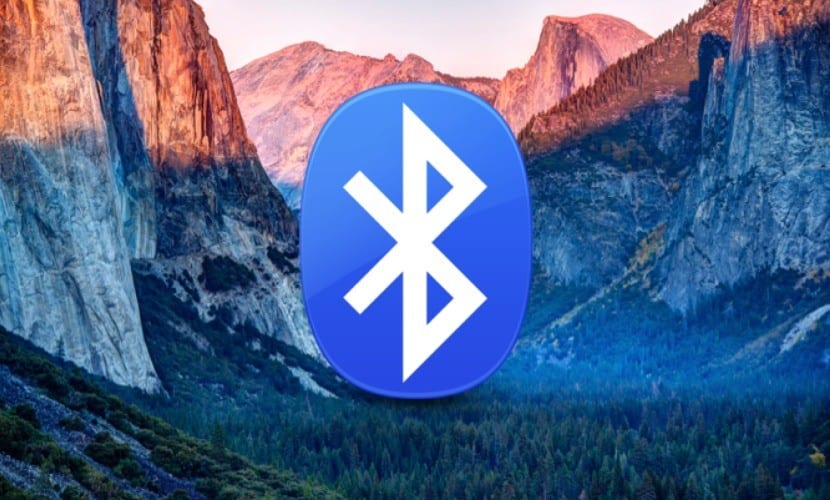
หนึ่งในการเชื่อมต่อที่ในช่วงไม่กี่ปีที่ผ่านมามีการพัฒนาทั้งในด้านคุณภาพและพลังงานที่ใช้ในการทำงานคือ บลูทู ธ. ปัจจุบันมีผลิตภัณฑ์มากมายที่เชื่อมต่อกันโดยใช้โปรโตคอลบลูทู ธ และ นั่นคือเหตุผลว่าทำไมจึงมีบางครั้งที่การทำงานของโปรโตคอลนี้อาจล้มเหลว
ในบทความนี้สิ่งที่เราจะอธิบายคือวิธีรีสตาร์ทระบบบลูทู ธ ของ Mac ของคุณและฉันได้เห็นหลายกรณีแล้ว ระบบ Mac ตรวจไม่พบอุปกรณ์บางอย่างและฉันไม่มีทางเลือกอื่นนอกจากสร้างการรีบูตระบบบลูทู ธ
เพื่อให้สามารถรีเซ็ตระบบบลูทู ธ ของเครื่อง Mac คุณไม่จำเป็นต้องลบอุปกรณ์ทั้งหมดที่คุณเชื่อมโยง จากนั้นเริ่มใหม่ตั้งแต่ต้นและ Apple ได้ให้คีย์หลายชุดซึ่งคุณจะสามารถทำการรีสตาร์ทได้อย่างรวดเร็วและง่ายดาย เพื่อให้สามารถทำการรีสตาร์ทที่เราบอกคุณที่นี่คุณต้องไปที่ก่อน การตั้งค่าระบบ> บลูทู ธ และเลือกในส่วนล่างของหน้าต่างเพื่อแสดงไอคอนของเครือข่ายบลูทู ธ ในแถบด้านบนของ Finder

โปรดทราบว่าระบบบลูทู ธ ของ Mac จะรีสตาร์ทและหากคุณไม่ได้อยู่หน้าแล็ปท็อปที่เชื่อมต่อแป้นพิมพ์และแทร็กแพดอยู่แล้วเราขอแนะนำให้คุณมีแป้นพิมพ์และเมาส์แบบมีสาย เนื่องจากทั้ง Magic Keyboard และ Magic Mouse จะหยุดทำงานเนื่องจากขึ้นอยู่กับการเชื่อมต่อประเภทนี้โดยตรง
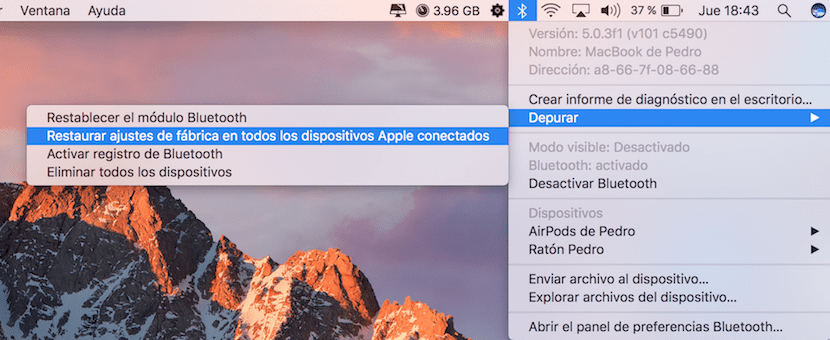
เพื่อให้สามารถเข้าถึงเมนู ตรวจแก้จุดบกพร่อง คุณจะต้องกดบนแป้นพิมพ์ alt + ⇧คีย์ผสม ในขณะที่คุณคลิกที่ไอคอน Bluetooth ที่แถบด้านบนของ Finder คุณจะเห็นว่าเมนูแบบเลื่อนลงเพิ่มขนาดและคุณจะสามารถเข้าถึงไฟล์ รายการดีบัก เมนูที่คุณเห็นในเมนูแบบเลื่อนลงมีความเป็นไปได้สี่ประการ:
- รีเซ็ตโมดูลบลูทู ธ (รีเซ็ตเป็นการตั้งค่าจากโรงงาน)
- คืนค่าการตั้งค่าจากโรงงานของอุปกรณ์ Apple ที่เชื่อมต่อทั้งหมด
- เปิดใช้งานการลงทะเบียนบลูทู ธ
- ลบอุปกรณ์ทั้งหมด
ในการรีสตาร์ทระบบบลูทู ธ ของ Mac ให้สำเร็จคุณจะต้องดำเนินการตามข้อ 2 ก่อนจากนั้น 4 และสุดท้าย 1. ด้วยวิธีนี้ระบบการเชื่อมต่อ Bluetooth ของ Mac ของคุณจะกลับมาเป็นเหมือนเดิมเมื่อคุณเปิดเครื่องเป็นครั้งแรก .
และถ้าในการตั้งค่าระบบมันไม่ได้ให้ตัวเลือกบลูทู ธ ?
Pedro ขอบคุณสำหรับความช่วยเหลือทั้งหมด ปัญหาสำหรับฉันคือฉันอัปเกรด MacBook pro เป็น High Sierra แต่ทุกครั้งที่เปิดเครื่องฉันได้รับข้อความแจ้งว่าไม่รู้จักแป้นพิมพ์ Bluetooth และมีสัญญาณเป็นรูปวงกลมที่ด้านล่างขวา หมุนและหมุนโดยไม่สามารถอัปเดตได้จนกว่าฉันจะเชื่อมต่อสาย usb หรือบางอย่างที่มีการเชื่อมต่อ usb และมันจำเมาส์และคีย์บอร์ดได้แล้วและข้อความจะหายไป หากคุณสามารถแนะนำฉันได้ขอบคุณมาก
ฉันคิดว่านี่เป็นปัญหาซอฟต์แวร์เพราะ Mac ของฉันก็หยุดทำงานกะทันหันแป้นพิมพ์แทร็กแพดและบลูทู ธ เนื่องจากฉันอัปเดตเป็น Sierra
สวัสดี! ขอบคุณสำหรับความช่วยเหลือของคุณ! ฉันมีปัญหาเดียวกับเอ็นริเก้ ฉันสามารถทำอะไรได้บ้าง?
ฉันทำตามขั้นตอนทั้งหมดแล้ว mac book ของฉันก็ยังเหมือนเดิม .. ไม่พบอุปกรณ์บลูทู ธ 🙁
ขอบคุณปีที่คิดว่ามันไม่ได้ผล ... ขอบคุณ
ดีเยี่ยมหลังจากทำตามขั้นตอนที่แนะนำแล้วจะทำงานได้อย่างสมบูรณ์ ขอบคุณมาก!!!!!!!
สวัสดีฉันแย่กว่านั้น! ฉันซื้อ imac ใหม่เมื่อสองสามสัปดาห์ก่อนฉันอัปเดตและมีหลายวันที่สีน้ำเงินทำงานได้อย่างถูกต้อง แต่วันอื่น ๆ มันก็หยุดทำงานกะทันหันและฉันมีงานที่ยุ่งยากที่จะต้องเชื่อมต่อคีย์บอร์ดและเมาส์ usb เพื่อให้สามารถ รีสตาร์ทบลูทู ธ เป็นบางครั้งขั้นตอนที่คุณอธิบายไม่สามารถดำเนินการได้เนื่องจากไม่สามารถเข้าถึงเมนูย่อยด้วยการรวมกันของปุ่มบนไอคอนบลูทู ธ ดังนั้นฉันจึงไม่มีทางเลือกอื่นนอกจากปิดโปรแกรมที่เปิดอยู่ทั้งหมดแล้วรีสตาร์ทคอมพิวเตอร์ ... .. เพื่อดูว่า Apple สามารถแก้ไขครั้งเดียวด้วยการอัปเดตได้หรือไม่
ขอบคุณมากความช่วยเหลือที่ดี !!! 😀
ตัวเลือกการดีบักไม่ปรากฏให้ฉันเห็น
ข้อเสนอแนะใด ๆ ?.
แป้นพิมพ์ของฉันไม่มีปุ่ม alt . อันไหนมาแทนที่?
แป้นพิมพ์ของฉันไม่มีปุ่ม alt . อันไหนมาแทนที่?
สวัสดีสวัสดีตอนเช้าฉันมีปัญหาในห้องปฏิบัติการฉันมี iMac 22 เครื่องซึ่งคอมพิวเตอร์ทุกเครื่องมีแป้นพิมพ์และเมาส์ไร้สาย แต่บางเครื่องถูกตัดการเชื่อมต่อเชื่อมต่อกับคอมพิวเตอร์เครื่องอื่นและทำให้นักเรียนเกิดความสับสนวุ่นวายฉันได้ทำหลายอย่างแล้ว สิ่งต่างๆทำความสะอาดเครื่องอ่านถอดอุปกรณ์ทั้งหมดเปลี่ยนแบตเตอรี่และทำปัญหาเดิมอยู่เรื่อย ๆ คุณช่วยแนะนำฉันหน่อยได้ไหมว่าฉันทำอะไรได้บ้าง
ขอบคุณ
สวัสดีสวัสดีตอนเช้าฉันมีปัญหาในห้องปฏิบัติการฉันมี iMac 22 เครื่องซึ่งคอมพิวเตอร์ทุกเครื่องมีแป้นพิมพ์และเมาส์ไร้สาย แต่บางเครื่องถูกตัดการเชื่อมต่อเชื่อมต่อกับคอมพิวเตอร์เครื่องอื่นและทำให้นักเรียนเกิดความสับสนวุ่นวายฉันได้ทำหลายอย่างแล้ว สิ่งต่างๆทำความสะอาดเครื่องอ่านถอดอุปกรณ์ทั้งหมดเปลี่ยนแบตเตอรี่และทำปัญหาเดิมอยู่เรื่อย ๆ คุณช่วยแนะนำฉันหน่อยได้ไหมว่าฉันทำอะไรได้บ้าง
ขอบคุณ
คุณต้องตัดการเชื่อมต่ออุปกรณ์ทั้งหมด จากนั้นแสดงรายการตามร่างกายเพื่อให้ผู้ใช้รายอื่นทราบว่าเมาส์ใดใช้กับคอมพิวเตอร์เครื่องใด สุดท้ายให้ติดตั้ง Imac แต่ละเครื่องใหม่พร้อมกับอุปกรณ์ต่อพ่วงที่ระบุไว้ตามลำดับ เมื่อคุณกำหนดค่าคุณต้องตั้งชื่ออุปกรณ์ต่อพ่วงแต่ละรายการบนคอมพิวเตอร์ ตั้งชื่อหมายเลขที่เลือก ดังนั้นทุกครั้งที่มีการถอดรหัสอุปกรณ์ต่อพ่วง (เมาส์หรือแป้นพิมพ์) หรือปิดหรือสูญเสียการเชื่อมต่อผู้ใช้แต่ละคนโดยการเชื่อมต่อใหม่จะสามารถทราบจำนวนอุปกรณ์ต่อพ่วงที่จะเชื่อมต่อและความสับสนที่คุณมีอยู่ในขณะนี้คือ หลีกเลี่ยง
ดีมาก! มันได้ผลสำหรับฉันเป็นครั้งแรก
สิ่งที่เกิดขึ้นกับฉันคือแป้นพิมพ์และเมาส์ตัดการเชื่อมต่อเมื่อรู้สึกว่าชอบและหลังจากนั้นไม่นานก็เชื่อมต่อใหม่ ฉันพยายามทำตามที่คุณพูดแล้ว แต่มันก็ยังคงเกิดขึ้นเหมือนเดิม
วิธีแก้ปัญหาไม่ได้ผลสำหรับฉัน แต่ฉันพบวิธีอื่นที่ทำได้ ตัดการเชื่อมต่อและเชื่อมต่อ Wifi จากนั้นเพียงแค่คลิกเมาส์หรือแป้นพิมพ์ไร้สายก็จะเชื่อมต่อทันที ทักทาย.
หูฟังยังใช้งานได้สำหรับฉัน
Mac ของฉันหากตรวจพบว่าอุปกรณ์เชื่อมต่อ แต่เพียงไม่กี่วินาทีเท่านั้นที่ยังคงเชื่อมต่ออยู่และดับลง….
ขอบคุณมากฉันทำตามขั้นตอนและตอนนี้ฉันสามารถเชื่อมต่อกับบลูทู ธ และฟังได้เพราะเห็นได้ชัดว่ามันเชื่อมโยง แต่เสียงอยู่บน Mac
สวัสดี. คำทักทายจากชิลี ฉันมี MacBook Pro ฉันซื้อคีย์บอร์ดไร้สายที่เข้ากันได้กับ mac ให้เขา ใช้งานได้ดีและเชื่อมต่อกับ buethoh เมื่ออยู่กับหม้อแปลงเมื่อฉันถอดหม้อแปลงออกและ mac ใช้งานได้กับแบตเตอรี่เท่านั้นแป้นพิมพ์จะตัดการเชื่อมต่อและไม่เชื่อมต่อใหม่อีกเลย…. แต่ฉันเสียบเข้ากับเครื่องชาร์จมันก็เชื่อมต่ออีกครั้งและใช้งานได้ดี ... ด้วยแบตเตอรี่การเชื่อมต่อใช้เวลาอย่างน้อย 10 นาที… .. ทำไมถึงเกิดขึ้น =? โดยปริยายแล้วเรื่องการประหยัดไฟหรืออะไรกันแน่ ...
ฉันหวังว่าพวกเขาจะช่วยฉัน
ในที่สุดฉันก็แก้ไขได้! ขอบคุณมาก! มันน่าหงุดหงิดที่ไม่ได้ยินอะไรอีกต่อไป
ขอขอบคุณ. ในที่สุดฉันก็สามารถเชื่อมต่อเมาส์ microsoft กับ macbook Pro ของฉันได้ข้อมูลที่มีประโยชน์มาก ยินดีด้วย !!!